Quando si scrive un post su un blog o si crea un qualsiasi tipo di contenuto, è importante verificare la presenza di errori grammaticali e di ortografia in WordPress.
Per impostazione predefinita, WordPress non è dotato di uno strumento di controllo grammaticale e ortografico. Alcuni utenti preferiscono creare le bozze iniziali utilizzando applicazioni desktop come Microsoft Word per il controllo ortografico di base.
Tuttavia, la nostra esperienza dimostra che i problemi di formattazione richiedono molto più tempo per essere corretti quando si scrive il contenuto in un altro strumento e poi lo si incolla in WordPress. Per questo motivo utilizziamo un semplice strumento che ci aiuta a evidenziare gli errori grammaticali e di ortografia nell’editor dei contenuti.
In questo articolo vi mostreremo come controllare gli errori grammaticali e ortografici in WordPress senza lasciare l’editor del post.
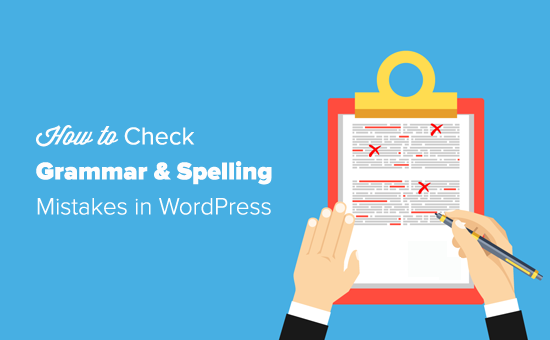
Aggiunta dell’opzione di controllo grammaticale e ortografico in WordPress
Esistono molti plugin per WordPress e strumenti online che aiutano a migliorare la scrittura. Abbiamo provato tutte le soluzioni più diffuse per il controllo grammaticale e alla fine abbiamo scelto Grammarly come opzione migliore per il nostro team.
Grammarly è un assistente di scrittura dotato di intelligenza artificiale che aiuta a evitare gli errori di grammatica e di ortografia nella scrittura.
Controlla automaticamente l’ortografia e la grammatica mentre scrivete ed evidenzia gli errori in modo che possiate correggerli sul vostro sito WordPress.
È uno strumento gratuito con un aggiornamento a pagamento per ulteriori funzioni. Con l’edizione gratuita, potrete correggere gli errori grammaticali, di punteggiatura e di ortografia più critici.
Lo strumento premium dispone di funzioni avanzate di grammatica, struttura delle frasi e stile per migliorare la vostra scrittura. La versione premium ha anche un rilevatore di plagio che controlla oltre 16 miliardi di pagine web.
Installazione dell’estensione Grammarly nel browser web
Il modo più semplice per utilizzare Grammarly con WordPress è installare la sua estensione per il browser. È disponibile un’estensione gratuita per tutti i principali browser web.
La parte migliore dell’utilizzo dell’estensione del browser Grammarly è che funziona su tutti i siti web. È possibile ottenere una correzione istantanea per le e-mail, i post sui social media, Google Docs, Slack e altro ancora.
È possibile installare l’estensione visitando il sito ufficiale di Grammarly e creando un account gratuito.
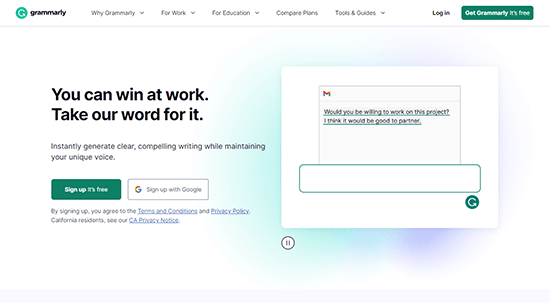
Successivamente, vi verrà data la possibilità di scaricare e installare l’applicazione Grammarly o le estensioni del browser.
Una volta installata l’estensione per il browser Grammarly, la si vedrà nella barra delle estensioni del browser. Facendo clic su di essa si visualizzeranno le sue impostazioni.
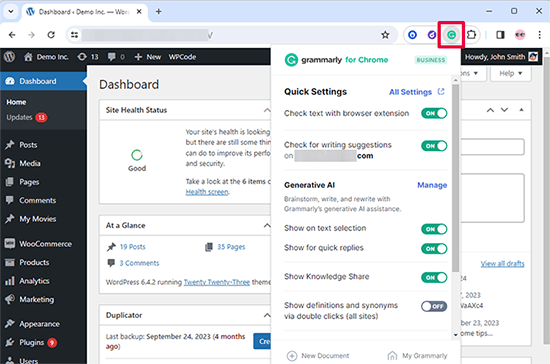
Con il piano gratuito di Grammarly è possibile correggere gli errori grammaticali, di punteggiatura e di ortografia più importanti. Il piano premium offre controlli grammaticali avanzati, suggerimenti di stile e altre funzioni premium.
Entrambe le versioni sono dotate di assistenza alla scrittura generativa AI integrata.
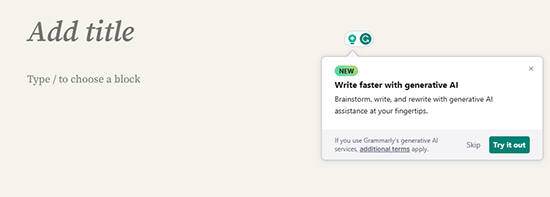
Permette di impostare il tono dei vostri articoli e di utilizzare suggerimenti utili sullo schermo per migliorarli.
Inoltre, vi offre 100 messaggi gratuiti che potete utilizzare proprio come i messaggi di ChatGPT.
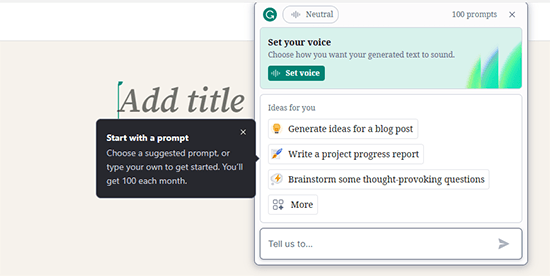
Grammarly permette anche di scrivere utilizzando l’editor Grammarly.
Questo editor intuitivo è dotato di controllo grammaticale e ortografico. È possibile impostare il tono dell’articolo, visualizzare un punteggio di scrittura e vedere sullo schermo i suggerimenti dell’intelligenza artificiale.
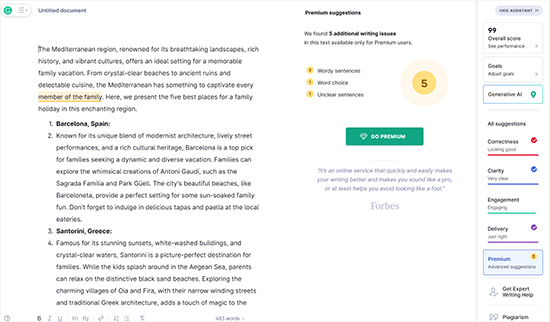
Controllo degli errori di grammatica e ortografia in WordPress
Ora che avete aggiunto con successo l’estensione Grammarly al vostro browser, inizierà a darvi suggerimenti di scrittura nell’editor dei post di WordPress. Funziona con il nuovo editor a blocchi Gutenberg e con il vecchio editor classico.
Basta aprire l’editor delle pubblicazioni di WordPress e iniziare a scrivere. Grammarly inizierà a correggere le bozze in tempo reale e vi notificherà chi siamo, in termini di errori ortografici e grammaticali.
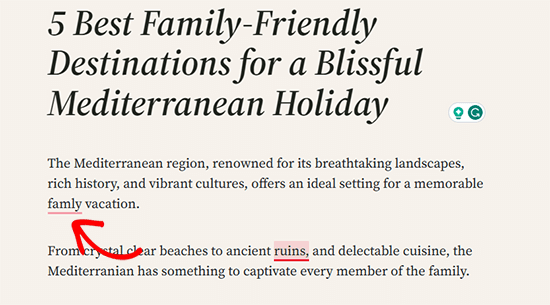
Come mostrato nella schermata precedente, gli errori di scrittura critici vengono sottolineati in rosso.
È sufficiente fare clic sulla parola sottolineata per visualizzare la correzione suggerita.

Se si desidera accettare il suggerimento, fare clic sulla parola o frase suggerita in blu.
Se si desidera che la frase sia così com’è, fare clic su Rifiuta accanto all’icona di cancellazione. In questo modo si rimuove il suggerimento di Grammarly.
In fondo, noterete l’opzione “Vedi di più in Grammarly”. Facendo clic su di essa, si aprirà un nuovo pop-in di Grammarly in cui è possibile visualizzare ulteriori dettagli.
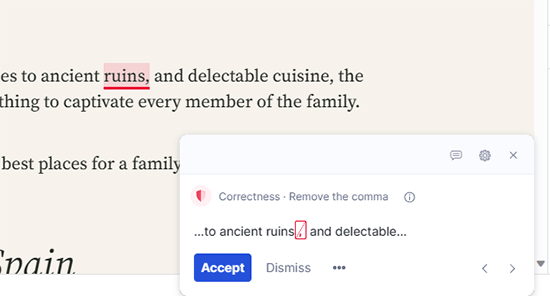
Come si vede nella schermata qui sopra, i problemi di scrittura critici sono sottolineati in rosso, mentre quelli avanzati sono evidenziati in blu.
Dopo aver corretto il post, si può procedere a salvare le modifiche.
Altri modi per usare Grammarly
L’estensione per il browser Grammarly consente di correggere facilmente gli errori di grammatica, ortografia e altri errori di scrittura nell’editor di WordPress. Tuttavia, esistono anche alcuni modi diversi per utilizzare Grammarly.
Li spieghiamo brevemente qui di seguito.
1. Utilizzo di Grammarly come applicazione Web
Grammarly offre una semplice applicazione web da aprire nel browser. Fornisce una piattaforma in cui è possibile digitare o caricare un documento.
Basta aprire Grammarly.com nel browser e accedere al proprio account. Si accede alla dashboard del proprio account Grammarly. È possibile creare un nuovo documento o caricarne uno dal computer.
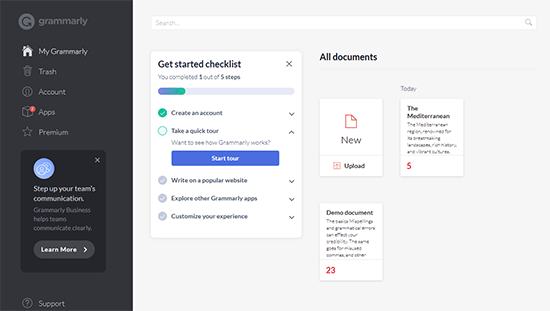
Utilizzando l’editor cloud di Grammarly, potete scrivere e correggere proprio come fareste con l’estensione del browser.
Una volta terminata la modifica, è possibile copiare e incollare l’articolo nell’editor dei post di WordPress.
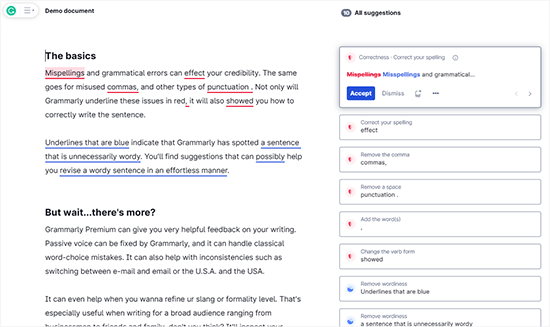
2. Utilizzare Grammarly come applicazione per dispositivi mobili e desktop
Grammarly è disponibile anche come applicazione desktop per MacOS e Windows. Ciò consente di utilizzare Grammarly ovunque sul computer, anche in Microsoft Office, nei client di posta elettronica e nelle app di messaggistica istantanea.
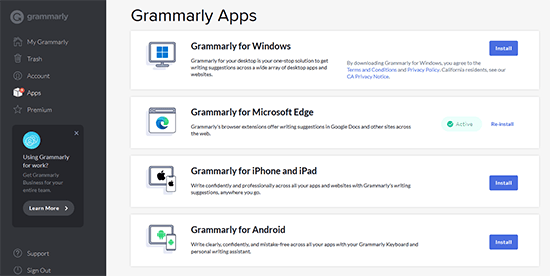
Tuttavia, oggigiorno molte comunicazioni avvengono tramite i telefoni cellulari.
Potete installare Grammarly su iPhone, iPad e telefoni Android per avere le stesse funzioni di controllo ortografico e grammaticale sui vostri dispositivi mobili.
Speriamo che questo articolo vi abbia aiutato a verificare la presenza di errori ortografici e grammaticali nei post di WordPress. Potreste anche consultare il nostro elenco dei migliori strumenti e plugin di content marketing per WordPress e la nostra guida su come scrivere un ottimo post per il blog.
Se questo articolo vi è piaciuto, iscrivetevi al nostro canale YouTube per le esercitazioni video su WordPress. Potete trovarci anche su Twitter e Facebook.





Ahmed elsayed
Can I accept all suggestions on the WordPress page one time with one click to save them for the whole post instead of doing it one word by one word?
WPBeginner Support
Not at the moment, if you wanted that feature, you could recommend it to their support.
Admin
George
Thank you. I had totally forgotten about Grammarly!
WPBeginner Support
You’re welcome
Admin
Cindi Dean Wafstet
Grammerly was working great for me and then suddenly disappeared. I even upgraded to a paid account hoping that work, but it still isn’t on my WordPress account. What am I doing wrong and how do I fix it?
WPBeginner Support
We would recommend reaching out to Grammarly’s support and they would be able to assist.
Admin
Cindi Dean Wafstet
Thanks… it’s working now. Seems like it was just a delay.
Jesseca
I’ve struggled with this for a long time, and I *finally* found the answer.
Grammarly only works on WordPress IF you access it through the wp-admin interface. Go to the main page of your website and add “/wp-admin/” and then access the post or page you want to proofread with Grammarly.
It’s definitely a pain, but it does work. More or less.
George
It’s good to know that Grammarly works for you with Gutenberg but for me, it doesn’t. I just recently updated my WP to V5.
Are you using FFox or Chrome for WP editing?
It doesn’t do anything for me in Chrome but before updating to Gutemberg it worked great…
Any suggestions would be appreciated.
Thanks
WPBeginner Support
We’ve used both browsers you may want to ensure that Grammarly is up to date and not disabled for your admin area for common reasons why it isn’t showing you the errors.
Admin
Luong Nguyen
I do not know English but I want to create a blog to share in English, so is it ok to use it?
WPBeginner Support
That would be a personal preference decision for deciding the language you use for your site.
Admin
Anastasios Lefas
Great article with detailed usage explanation and easy to follow instructions Thanks for sharing
WPBeginner Support
Thank you, glad you like our article
Admin
Vladimír Juroško
Thank you for great post. I use for this purpose Grammarly.
WPBeginner Support
You’re welcome, glad you’re using Grammarly
Admin
Andrea Pilotti
I’m looking for Italian grammar checking
WPBeginner Support
We do not have a recommended grammar checker for other languages at the moment but we will keep an eye out
Admin
Jeremy
It is a good extension but being that I do web design I have seen that it can glitch the saving post or pages in WordPress that is the main issue if using while editing or creating posts or pages
WPBeginner Support
Thanks for sharing your experience with it, while we didn’t run into that issue we will keep an eye out
Admin
Brett Strydom
The TinyMCE Spell Checker plugin has been abandoned. What a shame really. I would have used it in a heartbeat.
Daniel
Hi
Firstly AtD is was done of my favourite addons – built originally by a talented lady developer as I recall. However, it seems to have an issue when it checks a update to a post ( not the initial check): it messes with the formatting e.g. images appear misaligned. In the end I uncheck the check on an amendment” option as it came a really pain. The pre-jetpack version also had this issue last time I used it in this way. Do you know if this issue has been resolved.
WPBeginner Support
Daniel, we were unable to see the issue you described with this fork of the plugin.
Admin
Kathleen Fee
Thank you for your generous free time to help us beginners! Should this plug in be giving us spelling suggestions or just showing us spelling errors? Thanks again!
WPBeginner Support
It will show suggestions as well.
Admin
gkrish
nice and useful article
Aditya Shirodkar
I’ll definitely give tinycme a try right away :)… Thanks!
Jerry Zurek
We use WordPress for a newspaper and so we have many users. Does each user have to turn it on for herself or is there a universal switch?
WPBeginner Support
It will be available to each user in the post editor. But users can set how they want the button to proofread content for them,
Admin
Krish Murali Eswar
We use Grammarly. We have tried the tinycme but not happy with the results.
Boby Kurniawan
Great info thanks, now i can learn to post with english